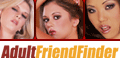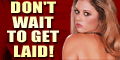Inserire Oxado nei post di Blogger
Blogger.com è la piattaforma blog offerta gratuitamente da Google ed è tra le più utilizzate dai blogger di tutto il mondo.
Offre un comodo editor del layout che vi permette di inserire in modo visuale e molto semplice gli elementi di pagina all’interno del vostro blog, tra questi anche Adsense, con una solo limitazione però, gli annunci non possono essere inseriti all’interno del post, ma soltanto in alcune posizioni prestabilite e non possono essere diversi da AdSense come ad esempio Oxado).
Webmasters, guadagnate soldi visualizzando dei banner contestuali
Come ovviare a questo inconveniente? Ve lo spiego subito: (tutte le parentesi quadre stanno a significare < o >)
A questo punto, se volete possiamo fare ancora di più.
Possiamo decidere di inserire l’insieme di annunci soltanto all’interno dei singoli post e non in home page, oppure far apparire in home page un determinato formato (piccolino, che magari non sia di intralcio alla lettura) e all’interno del post un formato più grande.
Per farlo dobbiamo aggiungere la seguente sintassi al codice di cui ho parlato all’inizio dell'articolo.
Sempre sotto la riga
Questo farà apparire gli annunci Oxado soltanto all’interno delle pagine contenenti i singoli post.
Offre un comodo editor del layout che vi permette di inserire in modo visuale e molto semplice gli elementi di pagina all’interno del vostro blog, tra questi anche Adsense, con una solo limitazione però, gli annunci non possono essere inseriti all’interno del post, ma soltanto in alcune posizioni prestabilite e non possono essere diversi da AdSense come ad esempio Oxado).
Webmasters, guadagnate soldi visualizzando dei banner contestuali
Come ovviare a questo inconveniente? Ve lo spiego subito: (tutte le parentesi quadre stanno a significare < o >)
Entrate nell’amministrazione del vostro blog e selezionate la scheda “Modello” e la sotto-scheda “Modifica html“. Una volta entrati, cliccate sul check box “Espandi i modelli widget“, come indicato nell’immagine di seguito.
- A questo punto cercate la seguente linea di codice:
[div class='post-header-line-1'/]
(utilizzate in Firefox la funzione di ricerca con la combinazione di tasti ctrl + f) e inserite il vostro codice Bidvertiser immediatamente dopo.
Questo vi permetterà di inserire Oxado immediatamente dopo il titolo del vostro post.
- Google però a questo punto pone un limite: dal momento che il codice Bidvertiser è racchiuso tra due tag di commento esso verrà interpretato da Google proprio come un commento, e gli annunci non si visualizzeranno.
Per fortuna a tutto c’è una soluzione. Come ho già scritto in un precedente articolo, bisogna recarsi su questo sito e inserire il codice Oxado all'interno dello spazio bianco e poi cliccare "Parse". A questo punto apparirà il codice da copiare e incollare sotto[div class='post-header-line-1'/]
A questo punto, se volete possiamo fare ancora di più.
Possiamo decidere di inserire l’insieme di annunci soltanto all’interno dei singoli post e non in home page, oppure far apparire in home page un determinato formato (piccolino, che magari non sia di intralcio alla lettura) e all’interno del post un formato più grande.
Per farlo dobbiamo aggiungere la seguente sintassi al codice di cui ho parlato all’inizio dell'articolo.
Sempre sotto la riga
[div class='post-header-line-1'/]inserite il codice:[b:if cond='data:blog.pageType == "item"']
[il vostro codice oxado modficato come sopra]
[/b:if ]
Questo farà apparire gli annunci Oxado soltanto all’interno delle pagine contenenti i singoli post.
Se volete invece avere due tipi di formati diversi di annunci a seconda che ci si trovi in home o all’interno del singolo post, utilizzate questo codice:
[b:if cond='data:blog.pageType == "item"'][il vostro codice oxado dei singoli post]
[b:else /]
[il vostro codice oxado della home page]
[/b:if ]
Read more...